Замена браузера яндекс и гугл

В 2019 году в операционной системе macOS появилась функция «картинки в картинке». Она позволяет через Safari открыть любое видео из интернета, например на ютьюбе или твиче, в маленьком окошке, которое расположится поверх остального интерфейса. Так можно одновременно смотреть любимого блогера и отвечать на почту или смотреть сериал и рисовать. И все это — на одном мониторе. К сожалению, в Windows такой функции до сих пор нет, но ее отсутствие компенсирует браузер Mozilla Firefox.
Как запустить Откройте ролик, наведите на него курсор, а потом кликните по кнопке, появившейся на видео справаBrave
Блокирование почти всей рекламы

Браузер, созданный на Chromium, открытом исходном коде Google Chrome. Это значит, что Brave загружает страницы как Chrome и поддерживает все расширения для браузера Google. Но главная особенность Brave, который создали при участии создателя языка программирования JavaScript Брендана Эйха, это блокирование вообще всей рекламы на сайтах. Браузер заменит AdBlock: он не даст загрузиться скриптам, рекламным трекерам и баннерам. Это не только позволит сайтам загружаться на несколько секунд быстрее, но и создаст неудобства, ведь вместе с рекламными скриптами иногда не загрузятся некоторые анимации и, например, тиктоки.
Как отключить блокировку Нажмите на оранжевую иконку справа от адреса сайта и переключите тумблерMicrosoft Edge
Сайты с телефона — на компьютере
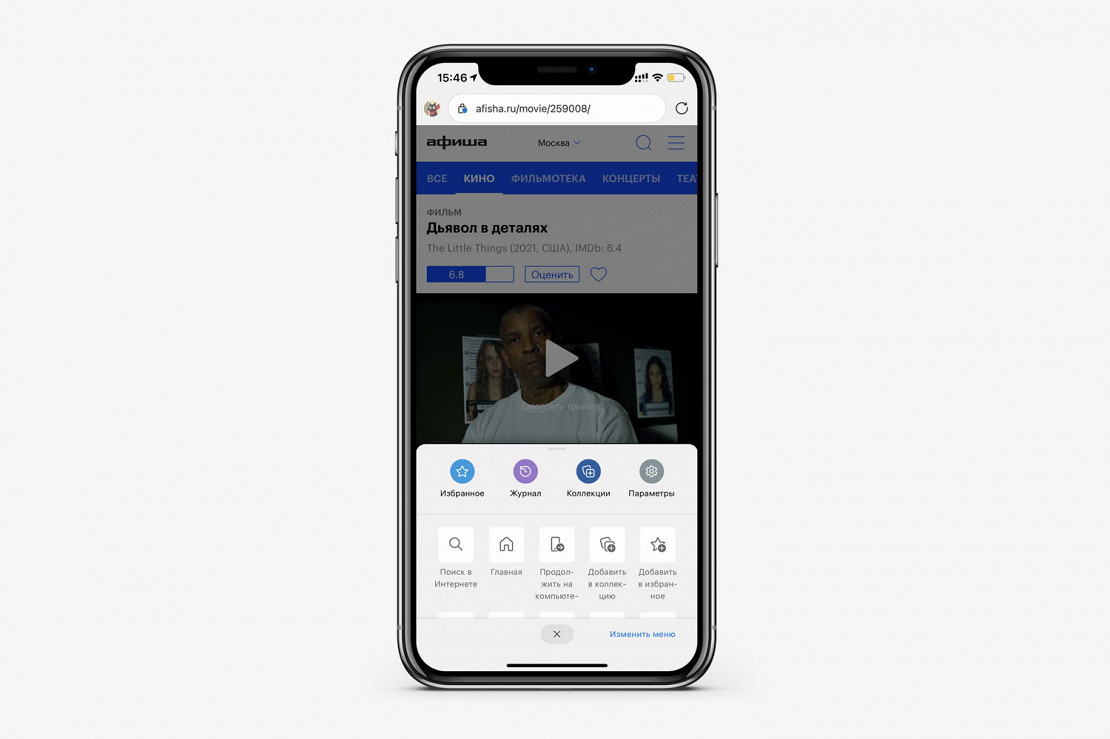
Еще одна удобная функция в экосистеме Apple — возможность перекинуть на компьютер открытый в телефоне сайт. В Windows что‑то похожее можно найти в Edge, еще одном браузере, который Microsoft создала на основе Chromium. Наконец-то владельцы ноутбуков на Windows перестанут скидывать ссылки самим себе через телеграм, чтобы потом посмотреть их в десктопном браузере.
У бренда Edge не самая удачная история. Прошлая версия браузера с таким же названием, которую компания создавала на собственном движке, так и не стала успешной. Но после прошлогоднего перезапуска браузера его стали хвалить: сайты загружаются быстро, а в интерфейсе — приятные анимации.
Как перекинуть Откройте сайт, нажмите на кнопку с тремя точками внизу экрана, а потом — на «Продолжить на компьютере»«Яндекс.Браузер»
Зачитывание статей голосом Алисы

Зачитывание текстов на русском языке — довольно редкая функция. Что‑то подобное можно найти в Microsoft Edge, но только с английским языком. В «Яндекс.Браузере» такая функция появилась недавно — летом прошлого года — и реализована с помощью Алисы. Голосовая помощница читает тексты хорошо: не очень быстро, почти не делает ошибок в ударении. Какое‑нибудь длинное расследование в «Яндекс.Браузере» превращается в подкаст, который можно послушать во время готовки или уборки. Главное — чтобы весь текст открылся в специальном режиме чтения, иначе Алиса просто не сможет его прочитать.
Как зачитать Откройте статью в браузере и нажмите на иконку наушников справа от адреса сайта Для чего скачать Зачитывание текстов — на Android и Windows. Также есть на iOS и macOSVivaldi
Разделение экрана на две части

Vivaldi в 2016 году выпустили под руководством Йона Стефенсона фон Течнера, бывшего сооснователя Opera Software. Браузер позиционировали как программу для требовательных пользователей с широкими возможностями для управления вкладками. В частности, имеются настраиваемые горячие клавиши и гибкий интерфейс, в котором вкладки располагаются даже вертикально.
Одна из самых необычных функций Vivaldi — разделение экрана на две части, в которых открывают два разных сайта. Это удобно для работы: например, в одной из колонок можно расположить Google Docs, а в другой — сайт, информация с которого нужна для статьи или курсовой работы. Ну или ютьюб.
Как сделать Откройте все нужные сайты, кликните по вкладкам с зажатой клавишей Shift, нажмите правую кнопку мыши и в открывшемся меню выберите «Разместить 2 вкладки»Sidekick
Вкладки, которые не занимают места

Самый новый браузер в этом списке получился настоящей машиной для работы. На это намекают и сами разработчики Sidekick, когда предлагают платные функции для команд и компаний. Для профессионалов созданы множество мелких, но полезных функций, например, сессии, в которые можно сохранить все 15 вкладок по одной теме, чтобы вернуться к ним через неделю.
Одна из самых необычных функций — сайты-приложения, которые реализованы намного лучше, чем в других браузерах. Сайты-приложения находятся в вертикальной колонке и не занимают место на панели вкладок. К каждому такому сайту можно прикрепить несколько аккаунтов, чтобы переключаться между ними в несколько кликов и не разлогиниваться каждый раз. Таким образом, «приложениями» в Sidekick разумно сделать сайты, в которых проводите большую часть рабочего дня: Gmail, Notion, Slack.
Команда Product Hunt опубликовала в своём блоге на Medium подборку браузеров, которые можно использовать как альтернативы Google Chrome, Safari и Firefox.
Blisk Browser
Blisk Browser построен на базе Chromium и создан специально для разработчиков. Он позволяет писать код для мобильных и настольных платформ одновременно и включает эмуляторы телефонов, планшетов и различных разрешений экранов.
Tor Browser 6.0
Браузер для анонимного серфинга в интернете. Конфиденциальность трафика обеспечивается за счёт использования распределённой сети серверов — узлов.

Aloha Browser
Команда Product Hunt описывает Aloha Browser как приватный и безопасный мобильный браузер с безлимитным VPN. Как и Tor Browser, Aloha Browser позволяет анонимно посещать любые сайты. Для этого используется безлимитный VPN-доступ.

Vivaldi
Команда Product Hunt описывает Vivaldi как браузер «с бесконечным количеством функций». Например, программа позволяет вести заметки во время просмотра сайтов, имеет встроенный предпросмотр страниц в закладках, одновременный просмотр нескольких страниц.

Opera VPN for iOS
Мобильный браузер со встроенным блокировщиком рекламы на сайтах, возможностью просматривать страницы анонимно, имитировать посещение сайта из любой точки мира.

«Умный» браузер с минималистичным дизайном. Min позволяет выполнять действия прямо в адресной строке: например, производить вычисления, находить нужные фрагменты текста из Wikipedia. Также в браузере есть встроенная функция блокировки рекламы на сайтах, «тяжелых» шрифтов и картинок.

Ghost Browser
Браузер создан для разработчиков, дизайнеров, тестировщиков и специалистов по социальным сетям. Ghost Browser позволяет быстро переключаться между различными сессиями на одном сайте, подсвечивать разными цветами вкладки и так далее. Пользователи Product Hunt описывают его как «Chrome на стероидах».
Вы уже нашли замену поисковику Яндекс? Какие достойные альтернативы для Яндекс.браузера и почтовом сервисе одноименной компании? В данной статьи я подобрала приложения для замены этих сервисов.
Чем заменить поисковую систему Яндекс?
В первую очередь, конечно же, приходит всеми известная поисковая система Google или, например, Yuhoo. Но давайте не будем скучными и рассмотрим более интересные и малоизвестные альтернативы для поиска информации.
О самых популярных поисковых системах мира и о специализированных уникальных поисковиках я уже писала ранее. Но есть еще поисковые системы, которые не были затронуты в данных обзорах, но могут стать очень полезны и помогут Вам найти любую необходимую информацию.

В 2005 году была создана поисковая система Blinkx. Она специализируется на поиске видеофайлов. Поисковая система сочетает возможности поиска по непосредственному содержанию видеофрагментов с традиционным поиском по ключевым словам из названия клипов. Обрабатывает запросы на различных языках, включая русский.
Blinkx может без проблем быть образцом для аналогичных систем такого направления. А все из-за того, что найденные клипы представлены сменяющимися скриншотами, что дает возможность составить свое представление перед просмотром видео и решить стоить ли смотреть вообще. Система обеспечивает специальные возможности. Например, воспроизведения начала фрагментов плеером поисковика, формирования персонального списка виде, которые потом можно просматривать один за другим или отправлять на mail. В ссылке на видео указывается информация о продолжительности воспроизведения. Функция безопасного поиска обеспечивает исключение из результатов поиска видео порнографического характера.


Цифровая библиотека WDL - собрание книг, которые представляют культурную ценность в цифровом виде. Главная задача такого поисковика это повышение уровня культурного содержания сети Интернет. Пользоваться библиотекой можно совершенно бесплатно.


Далее рассмотрим альтернативные варианты Яндекс браузеру.

Одним из таких вариантов является браузер Firefox от сообщества Mozilla.
Firefox с открытым исходным кодом в руках сообщества независимых разработчиков имеет много полезных и удобных возможностей для работы. Разработка и поддержка браузера происходит на свободных началах. В основе использована Webkit. Firefox имеет собственный движок Gecko. Браузер постоянно развивается и привлекает новых пользователей, так как имеет хорошую скорость работы и возможность подключения дополнительных модулей, которые расширяют основный функционал программы.
Интерфейс браузера отмечают очень привлекательным и удобным для использования. Его можно значительно перенастраивать в отличии от других браузеров. Можно выносить иконки нужных функций для удобного доступа.
Браузер расширяется дополнительными модулями, которые дают возможность пользоваться новым функционалом, если это необходимо. Официальный репозиторий имеет тысячи дополнений для очень разнообразных функций. Все, что Вам необходимо для работы с браузером, Вы сможете найти в данных дополнениях.
Для веб-разработчика в браузере предоставляется широкий набор инструментов и возможностей для удобного просмотра, редактирования и отладки кода. Эти инструменты позволяют работать даже со сложным кодом.
В обновленной версии включена часть проекта Quantum Compositor, которая позволяет браузеру работать еще быстрее. Уже не поддерживаются версии систем Windows XP и Windows Vista. По максимуму исправлены предыдущие ошибки и снижено количество сбоев, которые были связаны с установкой драйверов. Также полностью обновлен интерфейс управления мультимедиа-содержимым HTML5 и еще много другого полезного и удобного, что делает браузер Firefox хорошей заменой для Яндекс браузера.
Второй в моем списке очень популярный и всемизвестный браузер Chrome от компании Google. Легкий и быстрый браузер очень хорошо настраивается и имеет массу преимуществ. Программа имеет доступный и понятный интерфейс, все дополнительные функции в случае необходимости подключаются с отдельных модулей. Пользователь сам может настроить браузер под свои нужды. Помимо этого браузер с высокой скоростью загружает страницы с самым разным контентом. Много рейтингов ставят Chrome на высокие позиции по результатам тестов производительности. Полезные расширения от браузера в следующей статье.
Chrome подойдет и новичкам, и опытным пользователям. Из-за простоты и легкости настройки станет отличным решением для повседневной работы в Сети и отличным заменителем Яндекс браузера.
20 полезных сервисов GOOGLE, о которых Вы не знали. Подробнее по ссылке.
Интернет-браузер Opera имеет массу преимуществ для пользователей. Это, конечно же, собственный блокировщик рекламы, технология для сбережения электроэнергии, бесплатный VPN. Эти довольно оригинальные функции и привлекают пользователей.
Основные возможности Opera:
- панель в виде вкладок и умной адресной строки
- быстрый доступ к избранным сайтам и синхронизация данных браузера между разными устройствами
- режим приватного просмотра сайтов, чтение RSS
- панель инструментов, которая настраивается. Предоставляется возможность изменение оформления с помощью скинов, удобный просмотр исходного кода веб-страницы и другие полезные возможности.
Стартовая страница Opera состоит из разделов: «Экспресс-Панель», «Копилка» и «Рекомендации». «Экспресс-Панель» это не только отдельные сайты, но и целые группы в виде папок. «Копилка» - можно сохранять ссылки на посещенные сайты. «Рекомендации» - страница с огромным потоком новостей из разных источников.
Еще одна полезная функция браузера, это функция Opera Turbo, которая предназначена для сокращения получаемого трафика за счет его сжатия на стороне сервера. Это особо удобно при медленном интернете.
Opera также имеет поддержку дополнительных модулей расширяющих основные функции браузера. Эти модуля можно скачать с официального сайта. Подобных дополнений очень большое количество и каждый пользователь может подобрать себе необходимую функцию.
Для обеспечения анонимности выбирают Тоr Browser. Он разработан на движке Firefox. Браузер может открывать заблокированные сайты, поэтому и пользуется особой популярностью.
Основная его задача - анонимность пользователей. Браузер позволяет посещать различные ресурсы и оставаться “в тени”. Правда, скорость работы низкая, и это основной минус программы.
Об этих браузерах Вы уже много слышали и хотите попробовать новинку?
Тогда выбирайте браузер Vivaldi. Относительно недавняя разработка. Над ним работали создатели старой версии Opera, поэтому решили в основу положить вс еее важные преимущества. Браузер, кроме основных базовых функций любого браузера, имеет следующие особенности:
- возможность комплексной перенастройки интерфейса браузера: разные цветовые палитры и возможность размещать кнопки управления на свой вкус;
- функция быстрых команд и “Заметки” с возможностью прикреплять ссылки, скрины и файлы;
- удобный менеджер закладок и загрузчик файлов с возможностью восстановления оборванных загрузок;
- спящий режим для тех вкладок, которые не используются, что значительно экономит ресурсы;
- поддержка расширений и важных технологий, например, геолокация, HTML5 Audio и Video и много другого полезного.
Vivaldi 1.9 поставляется с обновленным движком, а также с исправленными сбоями и ошибками. Может стать прекрасной альтернативой Яндекс браузера.
Масштабный проект Maxthon ранее был обычной надстройкой в браузере Internet Exploer, сейчас перерос в самостоятельный браузер.
Симпатичный интерфейс и много полезных плюшек могут стать интересными для многих пользователей. Например:
- менеджер закладок Инфобокс сохраняет не только сами закладки, но и другу сопутствующую информацию. Это очень удобно для хранения информации. К примеру, Вы можете сохранить не только вкладку, но и скриншот страницы, прикрепленный к ней.
- удобный менеджер паролей.
- виртуальная почта UUMail. Можно создать неограниченной количество почтовых ящиков с последующей переадресацией на основной. Это удобно, когда Вы не хотите “светить” свою основную почту.
- мощный блокировщик рекламы, чтобы ничего лишнего в Сети вас не отвлекало при использовании данного браузера.
Компания Comodo занимается не только антивирусными решениями, но и разработала браузер Comodo Dragon. По сути это тот же Chrome, так как и он программа разработана на базе проекта Chromium компании Google. Основное отличие - улучшенная безопасность и конфиденциальность. Site Inspector сканирует сайты на наличие угроз. Кроме того, сервис COMODO SucureDNS заменяет DNS провайдера пользователя на DNS от Comodo и служит для автоматического обнаружения и блокировки вредоносных сайтов. Работая с браузером Comodo Dragon, Вы сможете не беспокоиться о своей конфиденицальности в Сети.
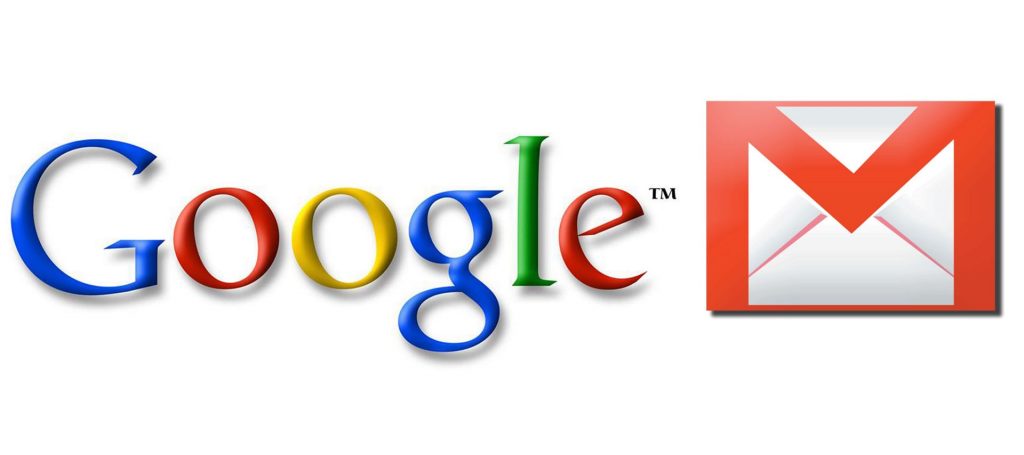
Почтовые сервисы - замена Яндекс почты. Что можно использовать в качестве альтернативы?Почта Gmail имеет много пользователей во всем мире, в том числе и в Украине. На данный момент регистрация бесплатна. Особенности Gmail: «цепочка» писем, по которым можно группировать отдельные переписки. Эту функцию можно отключить, так как много пользователей считают ее неудобной.
Какие еще преимущества Gmail? Она очень хорошо защищена и довольно редко глючит по сравнению с другими почтовыми сервисами. Поиск писем очень простой и “догадлив”. Антиспам защита на высоком уровне, хотя иногда может срабатывать ложно.
Размер письма 25 мегабайт, нет возможности отправлять большие файлы. Используемые протоколы: POP3, SMTP и IMAP.
Gmail почта дает возможность просматривать присланные документы прямо в веб-браузере, не только удобно, но и экономит достаточно времени в работе за компьютером.
В результате все открываемые вами в каких-либо программах (почтовых, офисных и т.п.) ссылки (или ярлыки с рабочего стола) будут приводить к запуску Хрома (если до этого он был закрыт) и отображению страницы сайта, на которую эта ссылка ведет.

Кроме этого зачастую в обозревателе по умолчанию используется не тот поиск, к которому вы привыкли. Во второй части этой публикации мы как раз и рассмотрим варианты, как изменить поиск по умолчанию на Гугл или Яндекс в различных браузерах (Хроме, Опере, Мазиле и других).
Как установить браузер по умолчанию в настройках Windows

В этом случае вам лишь останется только нажать на кнопку «Сделать браузером по умолчанию» и проблема будет решена. Но вполне возможна ситуация, что на данный вопрос ранее вы уже отвечали нажатием на кнопку «Больше не спрашивать», поэтому данного предложения вам может и не последовать. Что делать в этом случае? Ну, как я уже говорил выше, есть два варианта: зайти в настройки браузера или зайти в настройки Windows. Давайте я опишу оба из них, а вы уже выберете наиболее вам удобный.
Итак, в Windows можно задать браузер, который будет использоваться по умолчанию. В зависимости от версии Виндовс, которую вы юзаете, процесс будет несколько отличаться. Например, для Висты, которая установлена у меня, а также для Windows 7 данные изменения можно будет внести войдя в «Панель управления» (кнопка «Пуск» — «Панель управления»). В панели вам нужно будет выбрать пункт «Программы по умолчанию».
В открывшемся окне вы выбираете последний пункт «Настройка доступа к программам и задание умолчаний». В открывшемся выпадающем окне кликаете по варианту «Другая» и переставляете галочку напротив того браузера, который вы хотите сделать используемым по умолчанию на вашем компьютере.

В самом низу окна жмете на кнопочку «ОК». Чуть ниже вы сможете выбрать используемую по умолчанию на вашем компьютере почтовую программу (в ней будут открываться ссылки mailto, используемые для перехода к написанию электронного письма). А еще ниже вы устанавливаете умолчательный медиа-проигрыватель и мессенджер. Это тоже может быть важным, ибо у всех свои привычки и предпочтения.
Если вы еще используете Windows Xp, то вам по-прежнему нужно будет зайти в «Панель управления», но уже выбирать в ней нужно пункт «Установка и удаление программ». В открывшемся окне в левой колонке жмете на нижний пункт «Выбор программ по умолчанию», а дальше ваши действия будут аналогичны описанным выше для Висты и семерки:

Этот способ является универсальным и позволяет не залезать в настройки браузера, который вы хотите сделать используемым по умолчанию. Но все то же самое можно сделать и средствами обозревателей, о чем и пойдет речь ниже.
Кстати, если вам нужно, чтобы, например, файлы Html или какие-либо другие открывались бы в другом браузере или даже в другой программе (мне, к примеру, удобно их открывать в редакторе Нотепад++), то просто кликните по любому такому файлу правой кнопкой мыши (в проводнике) и выберите самый нижний пункт из выпадающего меню под названием «Свойства». В открывшемся окне нажмите на кнопку «Изменить», показанную на скриншоте:

Вам будет предложен рекомендованный список программ для открывания этого типа файлов (включая браузеры), одну из которых вам нужно выбрать.

Если нужной программы в этом списке не найдется, то воспользуйтесь кнопкой «Обзор» и с помощью проводника найдите исполнительный файл нужной вам программы (возможно, что это будет и браузер). Все просто.
Сделать браузером по умолчанию Яндекс, Хром, Мазилу и др.
Начнем с бесплатного интернет-обозревателя Гугл Хром. Чтобы сделать его используемым по умолчанию достаточно будет кликнуть по кнопке с тремя горизонтальными линиями в правом верхнем углу и выбрать из выпадающего меню пункт «Настройки»:

В самом низу открывшегося окна вы найдете область «Браузер по умолчанию», где и нужно будет нажать на кнопку «Назначить Google Chrome браузером по умолчанию». Собственно, все.

В случае Яндекс Браузера вам придется проделать практически те же самые действия, ибо оба этих обозревателя базируются на одном и том же движке WebKit (Хромиум). Вам нужно будет опять же выбрать из меню кнопки с тремя горизонтальными полосками пункт «Настройки» и найти на открывшейся странице область «Браузер по умолчанию», где и нажать на соответствующую кнопочку:

В случае новой Оперы (версии старше 12) все опять же похоже, ибо движок у нее такой же, как и у Хрома или Яндекс браузера. Кнопочка в правом верхнем углу выглядит чуть по другому, но там есть пункт «Настройки», а на открывшейся странице имеется кнопка «Использовать Оперу как браузер по умолчанию»:

Если вы до сих пор пользуетесь старой Оперой 12.17 (как и я, собственно), то вам нужно будет выбрать из меню кнопки «Опера» (в левом верхнем углу) пункты «Настройки» — «Общие настройки». В открывшемся окне нужно будет перейти на последнюю вкладку «Расширенные» и выбрать из левого меню пункт «Программы»:

Теперь просто установите галочку в поле «Проверять, что Опера — браузер по умолчанию» и нажать на ОК. После этого закройте и откройте Opera. При запуске браузера вы будете наблюдать окно, где вам предложат сделать Оперу приложением по умолчанию для просмотра веб-страниц:

Вам останется только нажать на кнопку «Да».
В случае использования Мазилы Firefox все очень похоже на действия описанные для старой Оперы. Сначала вы кликаете по кнопке с тремя горизонтальными полосками в правом верхнем углу и выбираете пункт «Настройки» из выпадающего меню:

В открывшемся окне прямо на первой вкладке установите галочку в поле «Всегда проверять при запуске, является ли Firefox браузером по умолчанию» и нажмите на ОК внизу окна. После это закройте и откройте обозреватель заново. На втором этапе вы сможете наблюдать окно, где уже можно будет воспользоваться кнопкой «Сделать Мазилу умолчательным браузером»:

В Интернет Эксплорере нужно будет кликнуть по шестеренке в правом верхнем углу и выбрать из выпадающего списка пункт «Свойства обозревателя»:

В открывшемся окне перейдите на вкладку «Программы» и нажмите на имеющуюся там кнопку «Использовать по умолчанию»:

Вот и все. Практически все оставшиеся браузеры настраивают аналогично описанным выше.
Сделать Яндекс (Гугл) поиском по умолчанию в Firefox и др.
Сейчас практически во всех современных браузерах не нужно специально открывать главную страницу Яндекс или Гугла, для того чтобы начать поиск в интернете. Достаточно будет ввести свой запрос прямо в адресной строке (расположенной в самом верху) и нажать на расположенную рядом кнопку или просто на Энтер на клавиатуре.

В некоторых браузерах прямо при вводе запроса можно выбрать поисковую систему, которой будет переадресован ваш запрос. Но это далеко не всегда так, ибо разработчики браузеров получают деньги от поисковых систем на установку их поиска (Firefox, например, получил когда-то миллиард от Гугла за установку этого поиска по умолчанию на один год — не слабо так, да).
Что же вам делать, если вы, например, обожаете Фаерфокс, но при этом хотите искать с помощью Яндекса или, наоборот, хотите исключительно гуглить и никак иначе? Просто прочитайте эту заметку до конца.
Итак, как же изменить автоматический поиск по умолчанию в Mozilla Firefox? Для начала надо зайти в настройки Фаерфокса, кликнув по кнопке с тремя горизонтальными полосками в правом верхнем углу и выбрав пункт «Настройки» из выпадающего меню (см. скриншот в предыдущем разделе этого поста).
В открывшемся окне настроек перейдите на вкладку «Поиск» и выберите из выпадающего списка поисковую систему, которую Firefox будет использовать по умолчанию в поисковом окне, в адресной строке и даже на начальной странице.

Если нужной вам поисковой системы в этом списке не найдется, то вы сможете ее добавить с помощью расположенной внизу ссылки «Добавить другие поисковые системы». Вот и все. Если вдруг таким образом сделать Яндекс и Гугл поиском по умолчанию у вас не получается, то смотрите советы по устранению этого безобразия от великого и ужасного зеркала рунета.

Достаточно только будет кликнуть по названию браузера вызвавшего у вас проблемы и вы получите полный сборник инструкций по устранению проблем с выбором поиска по умолчанию в Firefox, Яндекс Браузере, Хроме и Интернет Эксплорере.
Есть еще одни нюанс. Если у вас версия Мазилы от Яндекса, то со сменой поиска ничего не выйдет. Тут вам нужно будет сносить яндексовскую версию, после чего зайти на официальный сайт Мазилы и скачать оттуда, а затем установить оригинальную версию броузера Мазила Фаерфокс. Уже после этого можно будет настроить описанным выше способом поиск по умолчанию в этом обозревателе.
В Гугл Хроме поиск используемый по умолчанию тоже довольно легко поменять в настройках. Для этого достаточно будет кликнуть по кнопке с тремя горизонтальными линиями в правом верхнем углу и выбрать из выпадающего меню пункт «Настройки» (см. скриншот в начале предыдущего раздела). На открывшейся странице в области «Поиск» вы сможете воспользоваться выпадающим списком для выбора поисковой системы используемой по умолчанию.

Если захотите добавить новый поисковик, то жмите на кнопку «Настроить поисковые системы» и внизу открывшегося окна вам такая возможность предоставится.
В Яндекс браузере и новой Опере выбор поисковой системы осуществляется точно так же, ибо все эти три браузера работают на одном и том же движке, поэтому и настройки у них очень похожи.
В старой Опере 12.17 нужно будет выбрать из меню кнопки Опера (расположенной в левом верхнем углу) пункты «Настройки» — «Общие настройки», после чего в открывшемся окне перейти на вкладку «Поиск».

В открывшемся окне нужно будет кликнуть мышью по нужной поисковой системе и нажать справа на кнопку «Правка». Откроется еще одно окно, где следует нажать на кнопку «Подробнее» и поставить галочку в поле «Использовать как службу поиска по умолчанию». Все, жмете на ОК и проверяете.
В Интернет Эксплорере все совсем просто. В правой части адресной строки нажмите на стрелочку рядом с иконкой лупы:

Внизу можно будет выбрать поисковую систему, которую вы хотите использовать для поиска по введенному вами запросу. Если нужного поиска там не нашлось, то добавьте его с помощью одноименной кнопки расположенной чуть правее.
Эта статья относится к рубрикам:
Комментарии и отзывы (7)
Использую для хрома расширение Atavi, наиболее качественная стартовая страница, отлично функционируют визуальные закладки. Стартовая не виснит, не тупит, закладки по группам можно формировать.
Дмитрий, вы просто гений интернета! Всё, что невозможно найти, нахожу у вас! Спасибо!
стоит старый хромиум портабле. в настройках:-"это повторная установка хромиум портабле,которая не может стать браузером по умолчанию".есть какой-то выход? последние версии не идут. вин хр.спасибо!
Молодчяга Дима, новая версия хрома не могу убрать из установленного онного по умолчанию теперь с твоими рекомендациями всё ОК. Спасибо.
Помогите, пожалуйста, решить следующую проблему.
В виндовс 7 по умолчанию стоял IE
В виндовс 10 по умолчанию назначен Хром
Новые ссылки открываются в Хроме, однако, старые веб ссылки с Виндовса 7 (тип файла : .website) открываются в IE.
В свойствах файла — «общие» нет опции «изменить»
Как решить эту проблему: чтобы всё открывалось в Хроме.
Все современные браузеры практически не отличаются по своим возможностям. Какая разница, Яндекс-браузер, или Хром?
Сейчас наверное практически каждый браузер предлагает в самом начале сделать его «по умолчанию». И если он им был, но вы потом назначили другой, то когда в следующий раз зайдете, спросит еще раз.
А чтобы поставить какую-то страницу по умолчанию, можно просто сделать ее домашней. У меня сразу поисковик яндекс в качестве первой страницы грузится, мне так удобнее, так как ищу много всего.
Читайте также:


